अपने डेस्कटॉप कंप्यूटर या विंडोज टैबलेट के साथ एक स्वचालित क्लाउड सिंकिंग समाधान होना एक शानदार विचार है। लेकिन क्या यह OneDrive होना चाहिए? बिलकूल नही! यदि आप एक अलग क्लाउड समाधान पसंद करते हैं और OneDrive से स्थान प्राप्त करना चाहते हैं, तो इसे अक्षम करना है।
विंडोज से OneDrive क्यों निकालें?
Microsoft का क्लाउड आपके फ़ोटो, वीडियो और दस्तावेज़ों को संग्रहीत करता है, आमतौर पर बिना किसी समस्या के। यह स्टोरेज लिमिट (कभी-कभी फ्री) में विभिन्न अपग्रेड प्रदान करता है और इसे किसी भी डिवाइस से एक्सेस किया जा सकता है। तो आप इससे छुटकारा पाने का आग्रह क्यों महसूस करते हैं?
शायद आप एक अलग प्रणाली के प्रशंसक हैं, जैसे ड्रॉपबॉक्स, बॉक्स या Google ड्राइव। यदि आपने वर्षों में उन सेवाओं में बहुत समय लगाया है, तो आप स्विचिंग के बारे में अनिच्छुक होंगे। दूसरी ओर, आपने OneDrive के साथ यह जानने के लिए पर्याप्त समय बिताया होगा कि आपको यह पसंद नहीं है। आपको पता भी नहीं चला होगा कि आपके पास वनड्राइव था।
जो भी हो, आपके कंप्यूटर पर OneDrive को अक्षम करना संभव है। बस सुनिश्चित करें कि आपने पहले सावधानी बरती है। यदि आप OneDrive को छोड़ रहे हैं, तो उस डेटा को स्थानांतरित करने के लिए समय निकालें जो आपको अपने नए पसंदीदा क्लाउड ड्राइव पर चाहिए।
आप विंडोज 10 पर वनड्राइव को कैसे अक्षम और हटा सकते हैं?
विंडोज 10 में वनड्राइव को अक्षम करना आश्चर्यजनक रूप से सरल है।
- सिस्टम ट्रे में सफ़ेद या नीला वनड्राइव क्लाउड आइकन ढूंढें
- राइट-क्लिक करें और सेटिंग्स का चयन करें (या बाएं क्लिक> सहायता और सेटिंग्स )
- खाता टैब देखें
- OneDrive अनुभाग के तहत, इस पीसी को अनलिंक करें पर क्लिक करें
- पुष्टिकरण बॉक्स में, Unlink खाते पर क्लिक करें
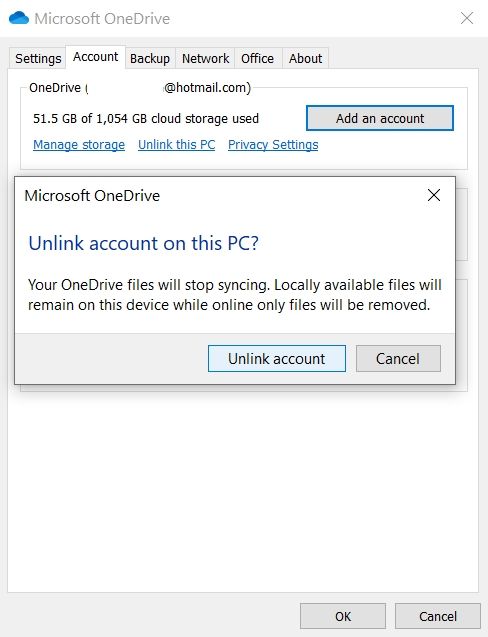
OneDrive अक्षम करने के बाद, आप OneDrive की स्थापना रद्द कर सकते हैं।
- Windows कुंजी + I दबाएँ
- सेटिंग्स में, ऐप्स> ऐप्स और सुविधाओं पर जाएं
- Microsoft OneDrive पर स्क्रॉल करें
- Microsoft OneDrive का चयन करें
- स्थापना रद्द करें पर क्लिक करें
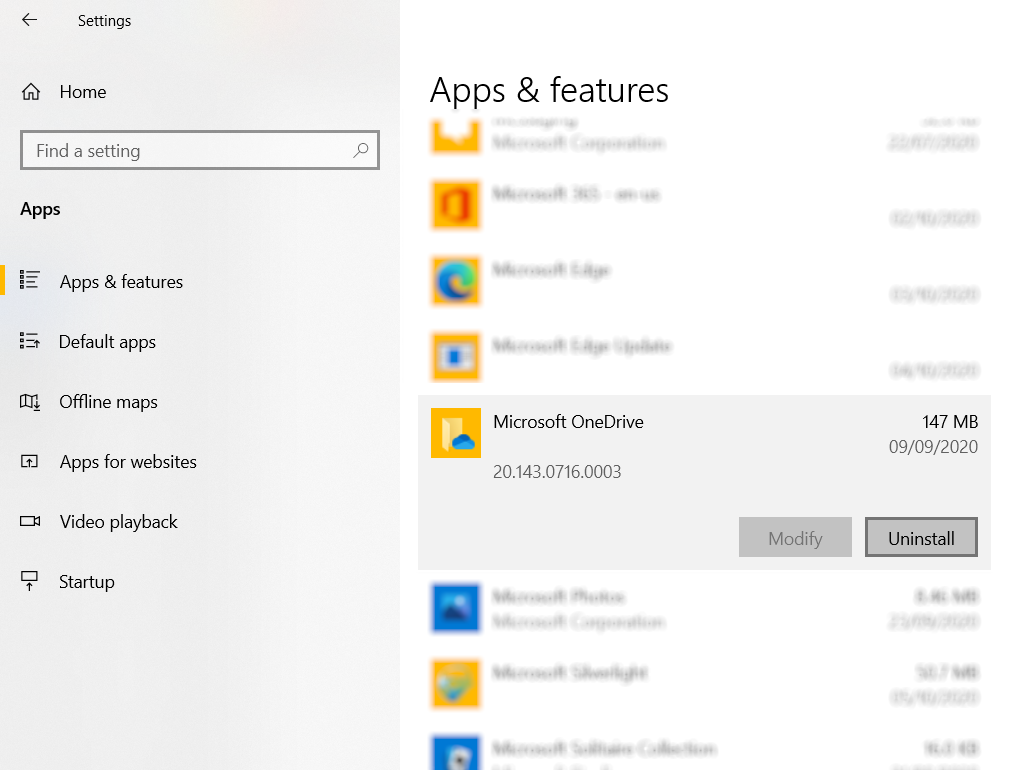
यह ध्यान रखना महत्वपूर्ण है कि आपके वनड्राइव के लिए सिंक की गई फाइलें और फ़ोल्डर्स अप्रभावित रहेंगे। आप अभी भी उन्हें अपने ब्राउज़र में या क्लाउड खाते से जुड़े किसी अन्य उपकरण के माध्यम से एक्सेस कर पाएंगे।
विंडोज 8 और 8.1 में वनड्राइव को डिसेबल कैसे करें
यदि आप Windows के पुराने संस्करण का उपयोग कर रहे हैं, तो OneDrive को अक्षम या अनइंस्टॉल करने के लिए आवश्यक चरण अलग-अलग हैं। वनड्राइव विंडोज 8 और विंडोज 8.1 पर भी उपलब्ध है — इसे निष्क्रिय या हटाने के लिए इन चरणों का पालन करें।
विंडोज 8.1 में वनड्राइव को अक्षम करना: सरल तरीका
यह विंडोज 8.1 में वनड्राइव से निपटने का पहला विकल्प है। फिर से, विंडोज 8.1 में OneDrive की स्थापना रद्द करना संभव नहीं है क्योंकि यह ओएस के साथ एकीकृत है।
सिंक सुविधा को अक्षम करके शुरू करें:
- आकर्षण बार खोलें ( Windows कुंजी + I )
- पीसी सेटिंग्स बदलें पर क्लिक करें
- OneDrive ढूंढें और सिंक सेटिंग चुनें
- इस पीसी पर अपनी सेटिंग्स को अक्षम करें
- इस पीसी पर फ़ाइल संग्रहण सेटिंग में, डिफ़ॉल्ट रूप से दस्तावेज़ों को OneDrive पर सहेजें
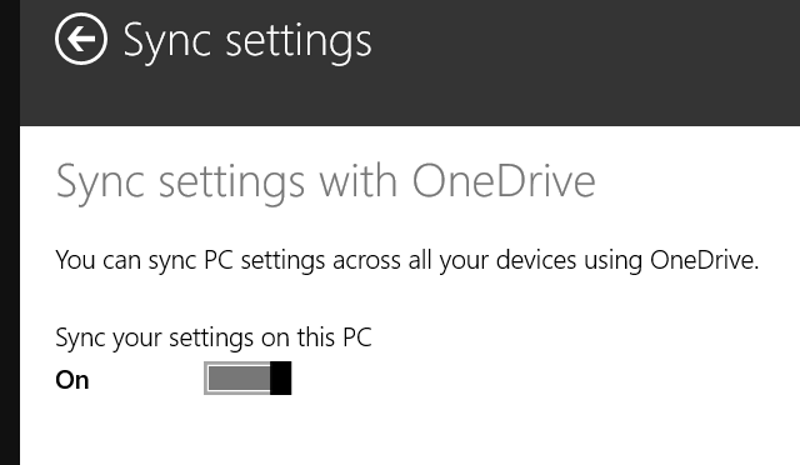
अब जब आपने OneDrive पर स्वचालित बचत रोक दी है, तो आप इसे अक्षम कर सकते हैं। यह आपके Microsoft खाते को अनलिंक करके किया जाता है।
- आकर्षण बार खोलें
- पीसी सेटिंग्स बदलें का चयन करें
- खातों पर जाएं > आपका खाता
- अपना खाता नाम खोजें और डिस्कनेक्ट का चयन करें
यह आपके Microsoft और Windows खातों को विभाजित करेगा। विंडोज 8.1 पर स्थानीय खातों के बारे में हमारा मार्गदर्शन बताता है कि इसका क्या मतलब है।
ध्यान दें कि दो खातों को अलग करने का मतलब यह होगा कि अब आप अन्य विंडोज 8 कंप्यूटरों पर अपनी व्यक्तिगत स्टार्ट स्क्रीन नहीं देखेंगे।
इसके अलावा, कृपया ध्यान दें कि ऐसा करने का मतलब है कि आप अब किसी भी विंडोज कंप्यूटर में लॉग इन नहीं कर सकते हैं और अपना डेस्कटॉप देख सकते हैं ।
विंडोज 8.1 प्रो पर वनड्राइव को हटाने के लिए ग्रुप पॉलिसी का उपयोग करें
Microsoft OneDrive को अक्षम करने का एक अतिरिक्त विकल्प विंडोज 8.1 के प्रो संस्करणों के साथ उपलब्ध है।
यह विशेष रूप से कई कंप्यूटरों के प्रबंधन के लिए अनुकूल है (उदाहरण के लिए, सिस्टम प्रशासक) क्योंकि इसके लिए समूह नीति संपादक की आवश्यकता होती है। जीपी संपादक विंडोज होम संस्करणों के उपयोगकर्ताओं के लिए उपलब्ध नहीं है।
विंडोज 8.1 प्रो से वनड्राइव को हटाने के लिए:
- रन डायलॉग खोलें ( Windows Key + R )
- Msc दर्ज करें
- समूह नीति संपादक में, कंप्यूटर कॉन्फ़िगरेशन का विस्तार करें
- व्यवस्थापकीय टेम्पलेट> Windows घटक> OneDrive के लिए देखें
- दाएँ-बाएँ फलक में, फ़ाइल संग्रहण के लिए OneDrive का उपयोग रोकें पर डबल-क्लिक करें
- कॉन्फ़िगर नहीं किया गया से सक्षम करने के लिए रेडियो बटन चयन बदलें
- बचाने के लिए ठीक क्लिक करें
विंडोज 8.1 को फिर से शुरू करने के बाद, विंडोज एक्सप्लोरर में वनड्राइव निर्देशिका अब दिखाई नहीं देगी।
विंडोज 8 और पुराने उपकरणों पर वनड्राइव को अक्षम करें
यदि आप OneDrive को अक्षम करना चाहते हैं, लेकिन विंडोज का पिछला संस्करण है, तो चीजें बहुत सरल हैं।
विंडोज 8 पर:
- सूचना क्षेत्र में OneDrive आइकन ढूंढें,
- सेटिंग्स पर राइट-क्लिक करें और चुनें
- अनलिंक वनड्राइव विकल्प पर क्लिक करें
- ओके पर क्लिक करें
- OneDrive विंडो बंद करें जब यह आपको फिर से कनेक्ट करने के लिए प्रेरित करता है
- अंत में, कंट्रोल पैनल> प्रोग्राम पर जाएं और OneDrive की स्थापना रद्द करें
- अपने पीसी को पुनरारंभ करें
विंडोज 7 उपयोगकर्ता OneDrive की स्थापना रद्द कर सकते हैं:
- प्रारंभ> नियंत्रण कक्ष पर जाएं
- प्रोग्राम और फीचर्स पर क्लिक करें
- OneDrive पर राइट-क्लिक करें
- स्थापना रद्द करें पर क्लिक करें
- Windows को पुनरारंभ करें
इसके पूरा होने का इंतजार करें।
वनड्राइव को पूरा करने के लिए आपको अपने पीसी को पुनः आरंभ करने की आवश्यकता हो सकती है।
अपने स्मार्टफोन या टैबलेट पर वनड्राइव को कैसे अनइंस्टॉल करें
OneDrive को Windows से अक्षम या अनइंस्टॉल किया गया है। लेकिन आपके स्मार्टफोन का क्या? यदि आपके पास OneDrive स्थापित या एकीकृत एक मोबाइल डिवाइस है, तो आपके पास सोचने के लिए कुछ और चीजें हैं।
सौभाग्य से, यह काफी सरल है। यदि आप अब वनड्राइव का उपयोग करने की योजना नहीं बना रहे हैं, तो इसे अपने स्मार्टफोन या टैबलेट से सामान्य तरीके से अनइंस्टॉल करें।
Android पर OneDrive निकालने के लिए:
- ऐप ड्रॉर खोलें
- लंबे समय तक वनड्राइव पर टैप करें
- स्थापना रद्द करें (पुराने Android संस्करणों पर, आइकन को प्रदर्शन पर अनइंस्टॉल क्षेत्र में खींचें)
यदि आप iPhone या iPad का उपयोग कर रहे हैं:
- वनड्राइव आइकन पर लंबा टैप करें
- सभी आइकन प्रत्येक के कोने में एक छोटे से एक्स के साथ नृत्य करेंगे
- ऐप को हटाने के लिए वनड्राइव आइकन पर एक्स टैप करें
ध्यान दें कि आपके वनड्राइव डेटा आपके फोन से ऐप को हटाने के बाद क्लाउड में सुलभ रहेगा।
आपने विंडोज में Microsoft OneDrive की स्थापना रद्द कर दी है — आगे क्या?
Microsoft OneDrive की बीमारी? अपने कंप्यूटर की हार्ड डिस्क ड्राइव से मूल्यवान स्थान को पुनः प्राप्त करना चाहते हैं? अब तक, आपको अपने विंडोज पीसी से वनड्राइव को डिस्कनेक्ट, डिसेबल, रिमूव, और यहां तक कि अनइंस्टॉल करने में सक्षम होना चाहिए था।
Microsoft के क्लाउड स्टोरेज समाधान को हटाने के साथ, यह एक क्लाउड प्रदाता चुनने का समय है जो आपकी आवश्यकताओं के अनुरूप है।
